企业微信作为一款强大的企业级通讯与办公工具,内置了许多实用的功能,其中收集表功能尤其受到用户的欢迎。本文将详细介绍如何在企业微信中制作收集表,帮助目标用户更全面地了解这一功能。
一、准备工作
首先,确保你已经安装了企业微信app,并且已经登录到你的企业账号。如果你是管理员,可以为企业成员开启收集表功能;如果是普通成员,则需要确保管理员已经为你开放了相应的权限。
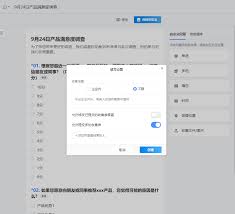
二、在手机端制作收集表
1. 打开企业微信:在手机桌面找到企业微信app,点击打开。
2. 进入群聊页面:在企业微信首页,点击你想要创建收集表的群聊。
3. 选择创建收集表:在群聊页面中,点击右下角的“+”号按钮,在弹出的选项中选择“收集表”。
4. 选择模板或创建空白收集表:你可以选择企业微信提供的会议签到等模板,也可以点击“空白收集”创建一个全新的收集表。
5. 编辑收集表信息:根据需要编辑收集表的、描述和具体题目。企业微信支持多种题型,如文本、日期、单选、多选等,可以根据收集需求灵活选择。
6. 设置填写权限和提醒:可以设置收集表的填写范围(如企业内、所有人或特定成员),并开启或关闭填写提醒。如果需要定时提醒填写,可以在设置中进行配置。
7. 创建并发布收集表:完成所有设置后,点击“创建收集表”按钮,即可成功创建并发布收集表。你可以将收集表分享给群聊中的成员,或者通过链接和二维码等方式邀请更多人填写。
三、在电脑端制作收集表
1. 进入工作台页面:登录企业微信电脑端,点击右侧栏中的“工作台”按钮。
2. 找到收集表功能:在工作台页面中,找到并点击“收集表”功能。
3. 新建收集表:点击左上角的“+”号按钮,选择“新建收集表”。
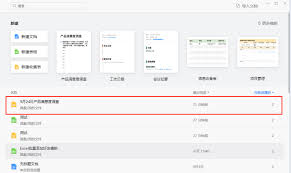
4. 编辑和发布收集表:接下来的步骤与手机端类似,你需要编辑收集表的信息、设置题目、配置填写权限和提醒等。完成所有设置后,点击“创建”按钮即可发布收集表。
四、收集表的高级功能
1. 数据导出:收集到的数据可以导出到excel文件中,方便进行进一步的数据处理和分析。在“工作台-收集表-统计”页面中,找到对应的收集表,点击“导出为excel文件”即可完成导出。
2. 自动打标签:借助企业微信第三方服务商(如语鹦企服工具箱)的“留资表单”功能,可以实现自动为用户打标签,提升运营效率。
3. 定时停止收集:管理员可以设置收集表的截止时间,一旦到达这个时间,收集表将自动停止接收新的填写内容。
五、注意事项
1. 权限设置:在创建收集表时,注意设置合适的填写权限,确保只有相关成员能够填写。
2. 填写提醒:如果需要定时提醒成员填写收集表,请确保已经正确配置了提醒功能。
3. 数据安全:收集到的数据需要妥善保管,避免泄露敏感信息。
通过以上步骤,你可以轻松在企业微信中制作并发布收集表,满足企业内外各种收集需求。企业微信收集表功能强大且灵活多变,相信能够为你带来更加高效、便捷的数据收集体验。






















